是否曾嘗試向看不見的人解釋複雜的圖表?就像向從未見過顏色的人描述日落。這時替代文字(alt text)就派上用場了——當視覺無法表達時,它就是圖表的聲音。
在Excelmatic,我們明白無障礙不僅是合規要求,更是確保團隊每位成員都能平等處理數據。無論是與視障同事分享報告,或只想讓試算表更易搜尋,替代文字都是你的秘密武器。
替代文字的重要性超乎你想像
替代文字有三大關鍵作用:
- 開啟大門 讓螢幕閱讀器用戶理解數據
- 提升清晰度 在簡報或郵件中分享圖表時
- 預先準備 滿足未來無障礙需求
專業提示:Excelmatic的AI能自動建議智能替代文字描述,省時又保質。
5分鐘添加替代文字指南
最快讓圖表具備無障礙性的方法:
- 點選圖表
- 右鍵點擊 選擇「格式化圖表區域」
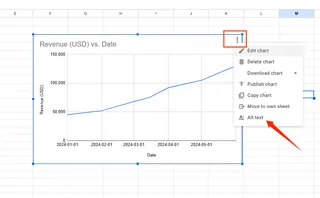
- 在側邊欄找到替代文字選項
- 輸入描述(保持125字元以內)

- 儲存並重複 其他圖表
Excelmatic用戶專屬:我們的平台會記住你的替代文字偏好,一次設定即可跨文件套用。
撰寫真正有用的替代文字
不良範例:「銷售圖表」 優良範例:「第三季銷售高峰達25萬美元,較第二季成長20%」
關鍵差異:
- 具體數字取代模糊描述
- 明確趨勢而非僅標示
- 實用洞察而非基本資訊
Excelmatic的AI分析器能掃描圖表,根據實際數據模式建議最佳替代文字——無需猜測。
常見錯誤(及避免方法)
我們常見這些替代文字失誤:
- 長篇小說:用三段描述每個數據點
- 幽靈文字:存在卻無實質內容
- 機器人語:「顯示數據的圖表圖像」(螢幕閱讀器已知這是圖表!)
解決方案?Excelmatic的替代文字驗證工具會在分享前標記這些問題。
進階專業技巧
給進階使用者:
- 使用Excelmatic批次處理 一次為多個圖表添加替代文字
- 建立範本 用於重複報表類型
- 整合螢幕閱讀器 測試描述效果
記住:優質數據值得被所有人理解。透過這些簡單步驟(加上Excelmatic的協助),你不只是在製作圖表——更是在讓知識變得可及。
「無障礙不是功能——而是優質數據溝通的基礎。」——Excelmatic UX團隊
附註:想了解Excelmatic如何自動化替代文字流程?立即試用我們的AI圖表分析器。






